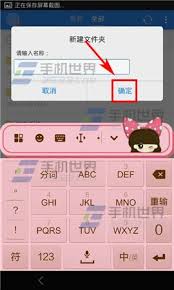导读: 随着科技的快速发展,计算机已成为我们日常生活和工作中不可或缺的一部分。在使用计算机的过程中,难免会遇到系统崩溃或需要更新换代的情况。这时,重新安装操作系统成为一种常见的解决方案。而u盘作为一种便携且易于使用的存储设备,成为了系统重装过程中的首选工具。本文将详细
随着科技的快速发展,计算机已成为我们日常生活和工作中不可或缺的一部分。在使用计算机的过程中,难免会遇到系统崩溃或需要更新换代的情况。这时,重新安装操作系统成为一种常见的解决方案。而u盘作为一种便携且易于使用的存储设备,成为了系统重装过程中的首选工具。本文将详细介绍如何使用u盘来重装电脑操作系统,并推荐一些可靠的软件工具,旨在帮助用户顺利完成这一过程。
在开始之前,选择一个可靠且高效的u盘重装软件是至关重要的。目前市面上有许多优秀的工具,如rufus、ultraiso、easeus todo backup等。这些软件各有特点,可以根据个人需求进行选择。例如,rufus以其简洁易用的界面和快速的操作流程受到很多用户的喜爱;而easeus todo backup则提供了更多的备份与恢复选项,适合那些希望全面管理数据的用户。
在正式开始前,请确保您已经准备好了以下材料:
- 一台可正常工作的电脑
- 一个容量至少为8gb的u盘
- 操作系统的iso镜像文件(可以从官方网站下载)
1. 将u盘插入电脑,并打开选择好的u盘重装软件。
2. 在软件中选择您的u盘作为目标设备,并加载先前准备好的操作系统iso镜像文件。

3. 根据软件提示完成剩余步骤,直至u盘被成功制作成启动盘。
在重启电脑后,您需要进入bios设置界面,调整启动顺序,让电脑优先从u盘启动。通常情况下,可以通过按下f2、f10、delete键或其他指定按键进入bios设置界面。找到“boot”选项卡,在其中调整启动顺序,将u盘设为第一启动项。
当电脑从u盘成功启动后,按照屏幕上的指示逐步完成操作系统的安装过程。这包括选择安装类型、分区硬盘以及设置用户名和密码等步骤。安装过程中可能会有几次重启,只需耐心等待即可。
安装完成后,首次登录时可能需要进行一些额外的配置工作,比如更新驱动程序、安装必要的软件等。此外,建议定期检查系统更新,以确保电脑的安全性和稳定性。
通过以上步骤,您可以轻松地使用u盘来重装电脑操作系统。尽管整个过程可能需要一定的时间和精力,但只要遵循正确的步骤,相信每位用户都能够顺利完成这项任务。希望本文提供的指南能够帮助到正在寻找相关帮助的朋友们。
上一篇:知乎怎么把关注设置成私密
下一篇:随申办市民云如何进行股权变更